8 Manajer Clipboard Terbaik untuk Mac pada tahun 2022
Diterbitkan: 2022-01-11Semua sistem operasi desktop utama menawarkan serangkaian fitur manajemen clipboard terbatas. Misalnya, jika Anda menggunakan macOS, pengelola clipboard bawaan di sistem Anda hanya menggunakan satu buffer, yang berarti Anda hanya dapat menyalin satu cuplikan teks sekaligus.
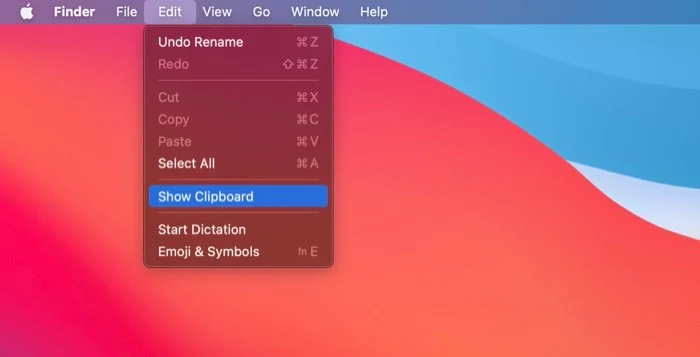
Meskipun sebagian besar pengguna Mac tidak keberatan dengan fungsionalitas clipboard yang terbatas ini, jika Anda adalah seseorang yang alur kerjanya mengharuskan Anda untuk menyalin-menempelkan banyak teks antar aplikasi, ini akan membuat pekerjaan Anda cukup membosankan dengan sangat cepat.
Di sinilah manajer clipboard pihak ketiga masuk. Manajer clipboard pihak ketiga yang baik mendukung banyak buffer, yang memungkinkan Anda menyalin beberapa cuplikan teks (dalam berbagai format) sehingga Anda dapat mengaksesnya saat dan saat Anda membutuhkannya.
Berikut adalah pilihan kami untuk manajer clipboard terbaik untuk Mac yang dapat Anda gunakan untuk meningkatkan manajemen clipboard di Mac Anda dan mempercepat alur kerja Anda.
Daftar isi
1. Tempel – Manajer Papan Klip
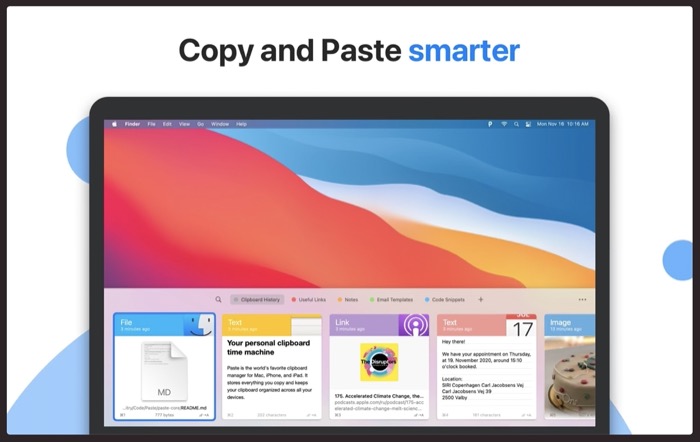
Tempel adalah salah satu pengelola clipboard paling populer untuk Mac. Ini memungkinkan Anda menyimpan semua yang Anda salin di Mac, iPhone, dan iPad Anda, sehingga Anda dapat menemukannya kapan pun Anda mau. Beberapa hal yang dapat Anda salin dengan pengelola papan klip Tempel termasuk teks, tautan, gambar, atau file.
Dengan Tempel, semua konten yang Anda salin tetap ada di aplikasi, dan Anda dapat menemukannya dengan mudah dengan pencarian sederhana. Plus, Tempel memungkinkan Anda mengkategorikan konten yang disalin menggunakan pin untuk menjaga semuanya tetap teratur. Selain itu, Anda juga mendapatkan kemampuan untuk menempelkan konten tanpa memformat, memilih dan menempelkan beberapa item yang disalin secara bersamaan, dan mengatur aturan untuk menyederhanakan menempelkan konten.
Salah satu fitur terbaik dari Tempel adalah sinkronisasi iCloud, yang menyinkronkan semua data Anda ke akun iCloud Anda. Dengan begitu, semua kliping clipboard Anda disinkronkan di semua perangkat Anda sehingga Anda dapat mengubahnya menjadi clipboard universal untuk menyalin-menempelkan item di antara perangkat yang berbeda.
Gratis (uji coba gratis 14 hari), Berbayar ($ 1,99 per bulan)
Unduh Tempel – Manajer Papan Klip
2. CopyClip – Sejarah Clipboard
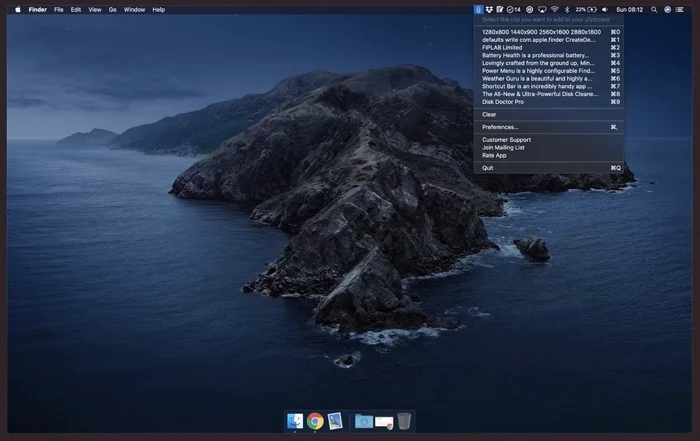
CopyClip adalah aplikasi clipboard paling sederhana untuk Mac. Ini berjalan dari bilah menu macOS dan memiliki antarmuka yang cukup sederhana, menjadikannya manajer clipboard yang sempurna bagi mereka yang hanya menginginkan fitur manajemen clipboard minimal.
Menjadi aplikasi bilah menu berarti CopyClip menampilkan semua konten yang Anda salin/potong di bilah menu sehingga Anda dapat mengaksesnya di mana saja di Mac Anda.
Berbicara tentang fitur tambahan, CopyClip memungkinkan Anda memilih berapa banyak kliping yang ingin Anda ingat. Selain itu, ini juga memungkinkan Anda untuk mengecualikan aplikasi yang kontennya tidak ingin Anda rekam, yang membantu Anda mencegah aplikasi merekam informasi sensitif seperti kata sandi Anda.
Gratis
Unduh CopyClip – Sejarah Clipboard
3. Salin 'Em (Manajer Clipboard)
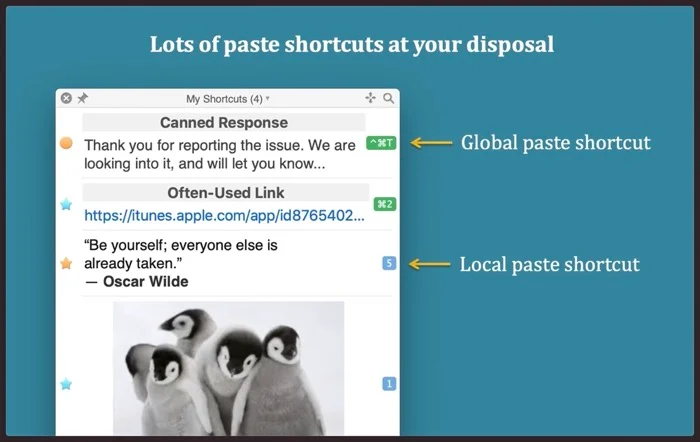
Copy 'Em adalah manajer clipboard yang kuat untuk Mac dengan banyak fitur canggih. Dengan menggunakannya, Anda dapat menyalin/memotong semuanya mulai dari teks, gambar, dan file hingga HTML, cuplikan kode, PDF, dan beberapa format file berpemilik lainnya.
Selain fungsi dasar, Copy 'Em juga memungkinkan Anda menyalin dan menempelkan item dalam batch untuk meminimalkan peralihan antar aplikasi, menangkap tangkapan layar dan mengumpulkan data, menyimpan entri papan klip favorit secara permanen, dan menempelkan cuplikan yang sering dilakukan melalui pintasan keyboard.
Selain itu, Anda juga dapat mengatur item yang disalin ke dalam daftar, mengurutkan dan memberi label, dan mencarinya dengan cepat. Demikian pula, Anda memiliki opsi untuk menyinkronkan konten Anda antara iPhone, iPad, dan Mac Anda juga, yang dapat membantu Anda menempelkan konten antar perangkat dengan cepat. Terakhir, jika ada aplikasi yang kontennya tidak ingin Anda salin, Anda dapat menambahkannya ke daftar abaikan, seperti beberapa pengelola clipboard lainnya.
Dibayar ($14,99)
Unduh Salin 'Em (Manajer Clipboard)
4. Flycut (Manajer Clipboard)
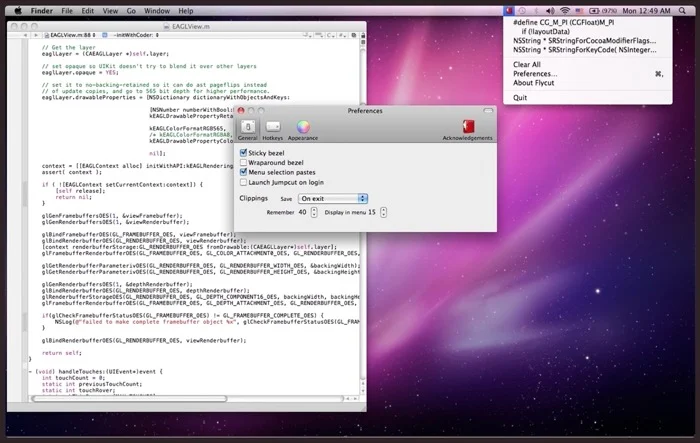
Flycut adalah manajer clipboard gratis untuk Mac yang ditargetkan untuk pengembang. Ini didasarkan pada Jumpcut, yang merupakan manajer clipboard open-source tetapi memiliki beberapa fitur tambahan.
Mirip dengan CopyClip, Flycut juga berada di bilah menu dan menawarkan akses ke semua kliping yang Anda simpan. Plus, dapatkan opsi untuk mengubah pengaturan tertentu seperti jumlah maksimum kliping yang dapat disimpan, apa yang terjadi pada kliping yang disimpan saat keluar, hotkey, dll., juga.
Gratis
Unduh Flycut (Manajer Clipboard)
5. CopyLess 2 – Manajer Papan Klip
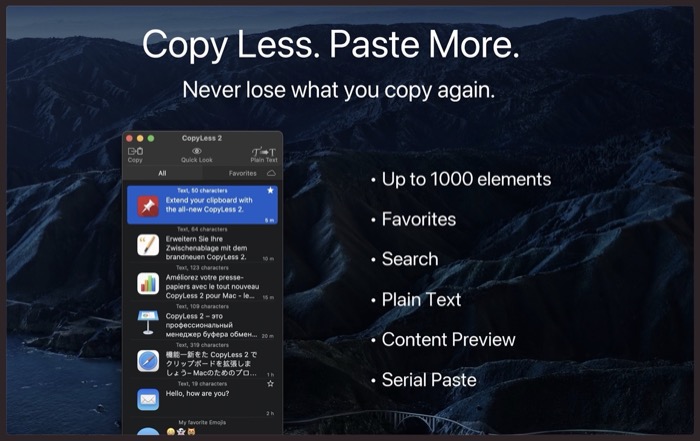
CopyLess 2 adalah desain ulang dan perombakan manajer clipboard CopyLess. Itu dapat menyimpan hingga 1000 kliping yang Anda salin / potong di berbagai aplikasi, sehingga Anda dapat mengaksesnya dan menempelkannya ke aplikasi lain sesuai kebutuhan.
Semua konten Anda disimpan di disk, yang berarti Anda dapat mengaksesnya bahkan setelah reboot. Untuk mempermudah menemukan dan menyimpan kliping yang Anda simpan, CopyLess 2 memungkinkan Anda memberi label dan menandainya sebagai favorit. Dan, ini memberi Anda opsi untuk menemukan kliping berdasarkan nama aplikasi, konten, atau judul khusus, yang juga cukup berguna.

Selain itu, Anda dapat memilih untuk menyinkronkan kliping Anda ke iCloud untuk akses di semua perangkat Anda dengan CopyLess 2, membuat pintasan yang telah ditentukan untuk menempelkan beberapa item sekaligus secara instan, dan menghapus pemformatan dari kliping teks secara otomatis sebelum menempel.
Gratis, Berbayar ($6,99)
Unduh CopyLess 2 – Manajer Papan Klip
6. Kotak Tempel
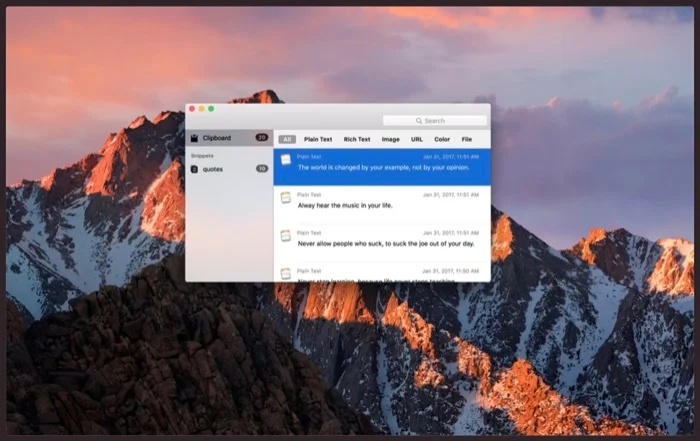
PasteBox adalah snipper dan clipboard manager ringan (namun kaya fitur) lainnya untuk Mac. Ini membantu Anda merampingkan alur kerja salin-tempel dengan memudahkan menyalin berbagai tipe data, mulai dari teks dan foto hingga halaman web, dan mengelolanya sesuai kebutuhan.
Mengakses item yang disalin di PasteBox juga cukup mudah: yang harus Anda lakukan hanyalah menekan pintasan keyboard untuk memanggil manajer clipboard, setelah itu Anda cukup memilih item clipboard untuk menempelkannya secara otomatis. Demikian pula, Anda juga dapat menggunakan pengelola cuplikan bawaan untuk mengatur dan mengelola semua cuplikan di satu tempat secara efisien.
Selain itu, PasteBox memberi Anda banyak fitur lain, seperti riwayat persisten, opsi untuk mengecualikan aplikasi untuk mencegah penyalinan datanya, cuplikan impor/ekspor, dan kemampuan untuk menempelkan konten clipboard menggunakan pintasan keyboard, antara lain.
Dibayar ($5.99)
Unduh PasteBox
7. Penyangga apa saja
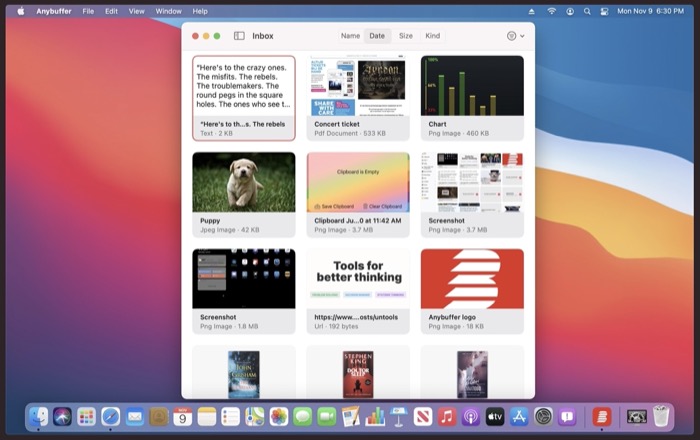
Anybuffer lebih dari sekadar pengelola clipboard biasa: pada dasarnya adalah pengatur hal-hal yang memungkinkan Anda menyimpan dan mengatur segala sesuatu mulai dari teks biasa, dokumen, dan tautan ke gambar dan video, sehingga Anda tidak akan pernah kehilangan akses ke semua itu.
Semua yang Anda salin disinkronkan ke akun iCloud Anda dan, selanjutnya, di semua perangkat Apple Anda yang lain. Ini memungkinkan Anda untuk menyalin-menempelkan teks antar perangkat dengan mudah.
Selain itu, Anybuffer juga memiliki fitur pencarian yang kuat, yang memungkinkan Anda dengan cepat menemukan kliping tersimpan dan rak pintar, memungkinkan Anda untuk mengatur semuanya dan mengaksesnya dari mana saja.
Gratis, Berbayar (hingga $9,99 per bulan)
Unduh Anybuffer
8. Maccy
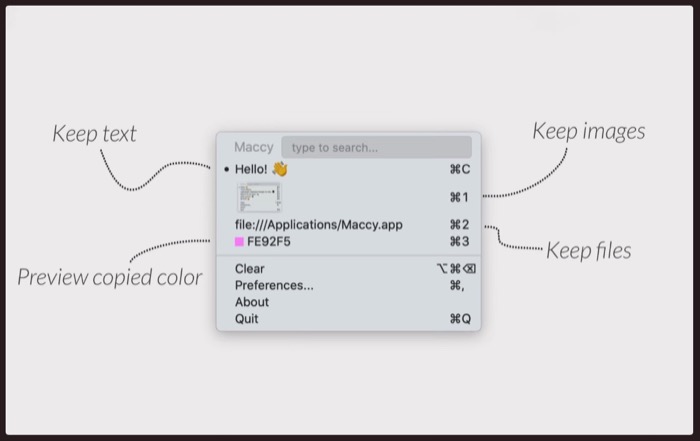
Maccy adalah manajer clipboard Mac open-source dan ringan. Ini berfungsi untuk menyimpan riwayat salinan Anda sehingga Anda dapat memilih yang ingin Anda gunakan dan menempelkannya di berbagai aplikasi dan layanan.
Maccy menggunakan pintasan keyboard untuk sebagian besar operasinya, yang memungkinkan Anda memilih kliping yang ingin Anda gunakan dengan cepat dan mudah. Bukan itu saja, Anda mendapatkan kemampuan untuk menempelkan kliping (dengan atau tanpa pemformatan), menyematkan item yang sering Anda perlukan, dan menghapus riwayat sekaligus menggunakan pintasan keyboard juga.
Mirip dengan beberapa manajer clipboard lainnya, Maccy juga memungkinkan Anda untuk mengecualikan aplikasi tertentu agar tidak direkam, sehingga Anda dapat yakin bahwa itu tidak akan merekam kata sandi Anda atau informasi sensitif lainnya.
Dibayar ($9,99)
Unduh Anybuffer
Salin-Tempel Konten di Mac Secara Efisien dengan Clipboard Managers
Mampu menyalin-menempel konten antar aplikasi adalah fungsi yang sangat berguna. Ini membantu Anda menggunakan konten yang sama di mana pun diperlukan dan menghilangkan keharusan mengetiknya berulang-ulang secara manual.
Dengan menggunakan pengelola clipboard Mac di daftar ini, Anda seharusnya dapat memotong, menyalin, dan menempelkan banyak data di berbagai aplikasi di Mac Anda sekaligus tanpa harus khawatir kehilangan data yang sebelumnya Anda salin. Dan pada gilirannya, sederhanakan alur kerja Anda untuk meningkatkan produktivitas Anda.
FAQ tentang Aplikasi Clipboard untuk Mac
2. Manajer clipboard terbaik untuk Mac gratis?
Sementara Tempel adalah pengelola clipboard paling kaya fitur untuk Mac, ia hadir hanya dengan uji coba 14 hari. Jika Anda mencari pengelola clipboard gratis terbaik untuk Mac, maka Anda harus memeriksa CopyClip. Ini berjalan dari bilah menu macOS dan memiliki antarmuka yang cukup sederhana, yang menjadikannya manajer clipboard yang sempurna bagi mereka yang hanya menginginkan fitur manajemen clipboard minimal.
3. Apakah Mac memiliki riwayat clipboard?
Dengan macOS, hanya ada satu clipboard bawaan, dan Anda hanya dapat menempelkan hal terakhir yang Anda salin. Riwayat Clipboard tidak ada di macOS. Di sinilah aplikasi Clipboard Manager berguna. Kami telah mencantumkan aplikasi pengelola Clipboard terbaik dengan dukungan untuk riwayat Clipboard di artikel ini.
4. Bagaimana cara mengakses clipboard saya di Mac?
Pengguna Mac tidak dapat hidup tanpa fungsionalitas clipboard. Jika Anda menyalin dan menempel di MacBook, Anda dapat menggunakan program macOS ini untuk mentransfer gambar dan teks antar tempat.
Di Mac mana pun, Clipboard dapat ditemukan melalui aplikasi Finder. Ini berjalan di latar belakang komputer Anda saat Anda bekerja.
- Luncurkan Penemu.
- Dari menu atas, pilih Edit.
- Pilih Tampilkan Papan Klip.
5. Bagaimana cara menghapus clipboard saya di Mac?
Clipboard tidak dapat dihapus secara langsung.
Menyalin karakter spasi adalah cara termudah untuk menghapus clipboard di MacBook atau iPhone Anda. Menggambarkan:
- Buka aplikasi Pesan.
- Letakkan kursor di kotak tulis.
- Tekan bilah Spasi.
- Ketuk dan tahan ruang yang baru saja Anda buat dan pilih semua.
- Salin teks.
Ini akan menggantikan konten sebelumnya dan menambahkan spasi ke Clipboard.
